PPT制作生硬不讨老板喜欢?大学学生活动中做PPT只能拿出堆积如山的汉字与数据?想不想要得到异性们的集体惊呼?想不想要登顶人群中的宝座?——有些夸张了,那么下面小编就教你制作一份精美的ppt。
PPT2013添加波纹窗帘式题头的方法:
打开PPT2013,点击插入,形状,office2013增加了很多强大的功能,并且在操作舒适度上添加了不少惊喜。
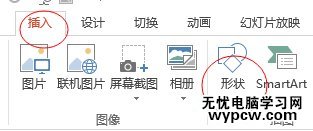
插入一张矩形图片,矩形图片要求顶格在幻灯片页面上,左右对齐,自选填充颜色,取消轮廓设定。
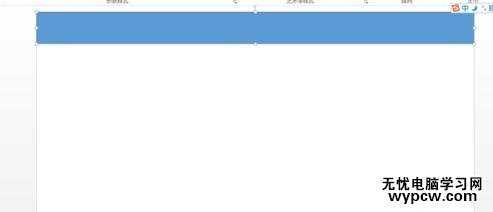
再次插入一张三角形图片,三角形图片倒转位置,底上顶下,自己调节三角形大小务必达到自己想要的舒适度。
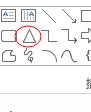
如图,将矩形与小三角形靠拢放置。三角形底边与矩形平齐,靠幻灯片页面左侧。

开始复制粘贴,如图所示。技巧:首先复制一个三角形,粘贴;然后复制两个,再然后四个,然后八个,最后十六个……很清楚了吧。
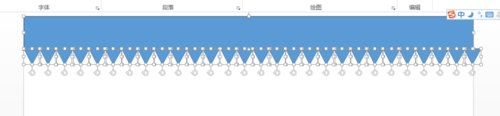
点击格式,合并形状,——联合。合并图形是非常强大耐用的选项,经久不衰。
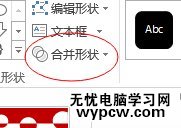
如下图所示,一张波纹窗帘式题头就这样成功制成了!

新闻热点
疑难解答